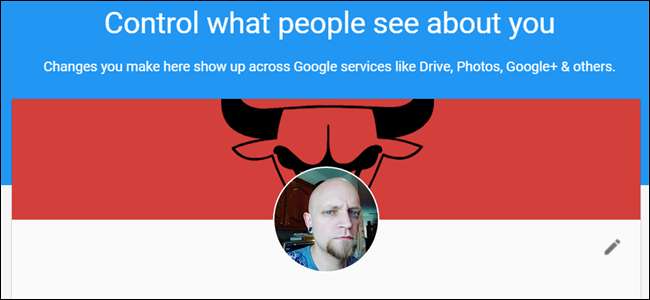
اگر آپ کسی بھی Google سروسز — جی میل ، ڈرائیو ، تصاویر ، Google+ ، وغیرہ کو استعمال کرتے ہیں تو پھر بلا شبہ آپ کا گوگل پروفائل ہوگا۔ جب آپ اپنا جی میل اکاؤنٹ مرتب کرتے ہیں تو ، آپ اپنے بارے میں معلومات شامل کرتے ہیں ، جیسے اپنا نام ، سالگرہ ، اور یہاں تک کہ آپ رہائش پذیر مقامات۔ اگر آپ نے یہ معلومات نجی رہنے کو یقینی بنانے کے لئے ضروری اقدامات نہیں اٹھائے ہیں ، تو پھر پوری دنیا کو یہ دیکھنے کا موقع مل سکتا ہے۔
جب آپ مزید گوگل سروسز استعمال کرتے ہیں تو یہ معلومات پھیل جاتی ہے۔ مثال کے طور پر ، اگر آپ Google+ استعمال کرتے ہیں (یا کبھی استعمال کیا ہے) ، تو پھر آپ کے پاس ممکن ہے کہ آپ کے کام اور ذاتی ای میلز ، ملازمت کی جگہ ، آپ کے رہنے والے مقامات ، اور ممکنہ طور پر آپ کا فون نمبر بھی درج ہو۔
متعلقہ: اپنے Gmail اور گوگل اکاؤنٹ کو کیسے محفوظ کریں
شکر ہے ، اس معلومات کو ایڈجسٹ کرنا ناقابل یقین حد تک آسان ہے۔ گوگل آپ کے ذاتی پروفائل کو صاف ستھری شکل میں سیدھے سادے میں رکھتا ہے میرے بارے میں صفحہ . ایک بار جب آپ وہاں جاتے ہیں تو ، آپ یہ دیکھنا شروع کرسکتے ہیں کہ دوسرے لوگ کیا دیکھ سکتے ہیں — اور اگر آپ چاہیں تو اسے دیکھنے سے روکیں۔
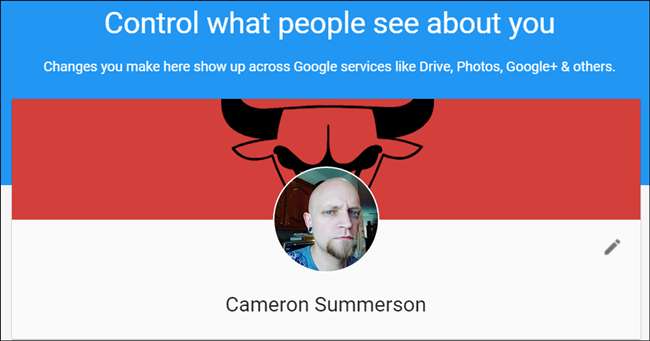
اس کا آغاز سب سے آسان چیزوں سے ہوتا ہے: آپ کا نام۔ آپ یہاں نہ صرف اپنا نام تبدیل کرسکتے ہیں ، بلکہ اگر آپ چاہیں تو ایک مختصر نام بھی شامل کرسکتے ہیں ، اور اپنے ڈسپلے کا نام منتخب کریں — شروع کرنے کے لئے صرف دائیں طرف کے چھوٹے پنسل آئکن پر کلک کریں۔
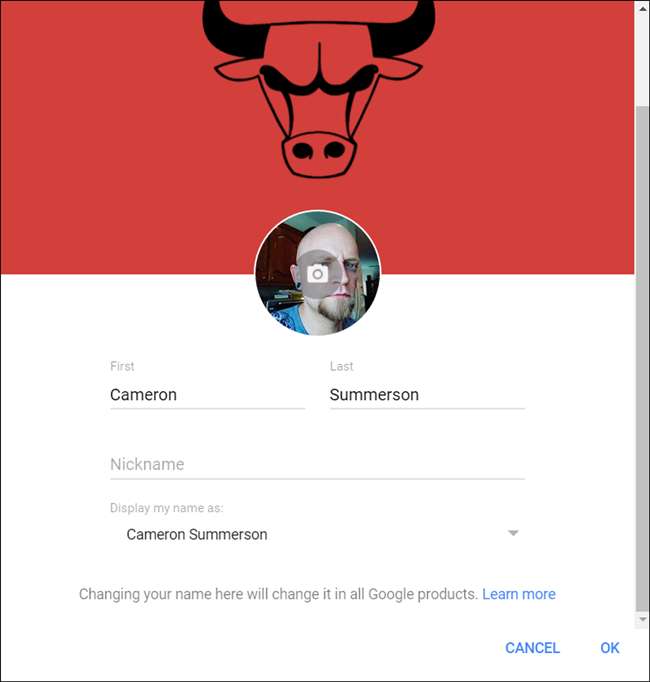
جیسا کہ صفحے کے نچلے حصے میں نوٹ کیا گیا ہے ، یہ بات ذہن میں رکھنے کے قابل ہے کہ اگر آپ یہاں اپنا نام تبدیل کرتے ہیں تو ، یہ گوگل کے تمام مصنوعات میں بدل جائے گا۔ لہذا اگر آپ پیشہ ورانہ مواصلات کے لئے اپنا جی میل ایڈریس استعمال کرتے ہیں تو ، شاید آپ کا نام نامی میک نامیفس میں تبدیل کرنا بہترین خیال نہیں ہوگا۔
آپ کے نام کے نیچے وہ جگہ ہے جہاں آپ کے پروفائل کا گوشت اور آلو پایا جاتا ہے: رابطے کی معلومات ، کام کی تاریخ ، آپ کے رہنے والے مقامات ، سائٹس اور دیگر سوشل نیٹ ورکس ، صنف ، سالگرہ اور کہانی۔ جب آپ کی رازداری طے کرنے کی بات آتی ہے تو ، بہت جلد یہ سب ایک مشترکہ نمونہ پر عمل پیرا ہوتے ہیں ، جس سے جلدی سے گزرنا اور موافقت کرنا آسان ہوجاتا ہے۔
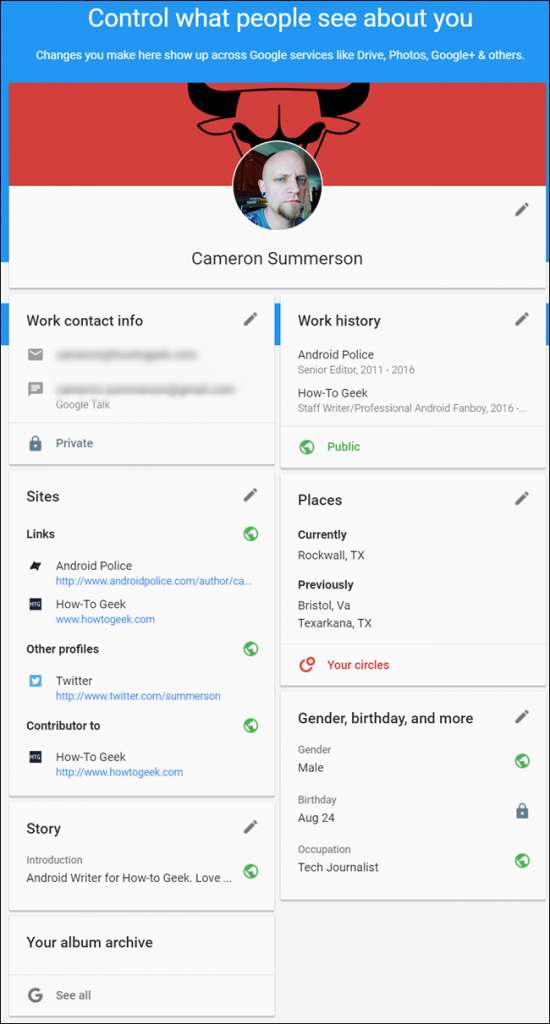
تاہم ، ہم اس میں جانے سے پہلے ، پہلے اس پر بات کریں کہ گوگل اس کو کس طرح ختم کرتا ہے ، کیونکہ یہ اتنا آسان نہیں ہے جیسے "عوامی" یا "نجی" جیسا آپ سوچ سکتے ہیں۔ یہ واقعی Google+ پر مبنی ہے (لیکن پھر بھی آپ کے سبھی گوگل اکاؤنٹ پر لاگو ہوتا ہے) ، لہذا یہ آپ کی معلومات کون دیکھ سکتا ہے اس لحاظ سے مختلف نوعیت کی پیش کش کرتا ہے:
- عوام: کوئی بھی اس معلومات کو دیکھ سکتا ہے۔ ہر ایک کے لئے اچھا ہے جس کو جاننے میں آپ کو کوئی اعتراض نہیں ہے۔
- نجی: یہ آپ کے سوا کسی سے بھی پوشیدہ ہے۔ اس ترتیب کو ان معلومات کے لئے استعمال کریں جو آپ ذاتی طور پر رکھیں گے۔
- آپ کے حلقے: جو بھی آپ نے Google+ پر چکر لگایا ہے وہ اس معلومات کو دیکھنے کے قابل ہو گا۔ اگر آپ Google+ کو بہت استعمال کرتے ہیں اور اس بارے میں خاص ہیں کہ آپ اپنے حلقوں میں کس کو شامل کرتے ہیں تو اس کا استعمال کریں۔
- توسیعی حلقے: اس میں آپ کے حلقوں میں شامل ہر فرد اور ان کے حلقوں میں شامل ہر فرد کو فیس بک پر "دوست احباب" کی طرح ہی شامل کیا گیا ہے۔ یہاں تک رسائ بہت وسیع ہے ، لیکن معلومات ابھی بھی کچھ لوگوں سے پوشیدہ ہیں۔
- اپنی مرضی کے مطابق: یہ وہ جگہ ہے جہاں آپ خاص حلقوں کے ساتھ اشتراک کرکے اس معلومات کو کون دیکھ سکتے ہیں اس کے بارے میں آپ خاصی واضح ہوسکتے ہیں۔ مثال کے طور پر ، آپ کو اپنے خاندانی یا ورک حلقوں کو اپنا ای میل پتہ دیکھ کر کوئی اعتراض نہیں ہوسکتا ہے ، لیکن آپ اپنے "پیروی" والے حلقے کو یہ معلومات حاصل کرنے کی طرف مائل نہیں ہوں گے۔ یہاں تک کہ آپ مخصوص رابطوں (پورے گروپوں کے بجائے) کے ساتھ بھی اشتراک کرسکتے ہیں۔ یہ واقعی دانے دار ہو جاتا ہے ، جو بہت اچھا ہے۔
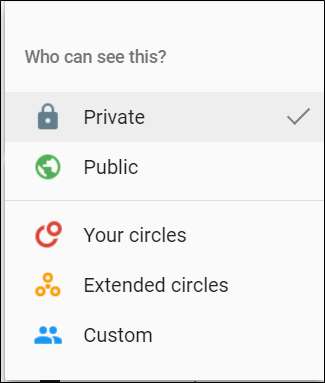
اگر آپ Google+ کو بالکل بھی استعمال نہیں کرتے ہیں تو پھر آپ کے پاس معلومات کے ساتھ اشتراک کرنے کیلئے کوئی حلقے نہیں ہوں گے۔ اس معاملے میں ، آپ یا تو سیاہ اور سفید - عوامی یا نجی — یا آسانی سے منتخب کر سکتے ہیں اور منتخب کر سکتے ہیں کہ کون سے گوگل سے رابطے میں آپ ان معلومات کا اشتراک کرتے ہیں۔
اور اس طرح یہ پوری بورڈ میں کام کرتا ہے: ظاہر کردہ معلومات میں ترمیم کرنے کے لئے پنسل آئیکن پر کلک کریں (یا اس میں اضافہ کریں) ، پھر دیکھنے کے موجودہ مراعات میں ترمیم کرنے کیلئے رازداری کی سطح کے اشارے پر کلک کریں۔
غور طلب ہے کہ ان میں سے زیادہ تر ترتیبات کے لئے ، رازداری کی سطح کا اشارے محض ایک آئکن ہے: گرین گلوب کا مطلب ہے کہ یہ عوامی ہے ، جبکہ لاک آئیکن کا مطلب نجی ہے۔ یہ صرف دیکھنے کے ل’t نہیں ہے ، تاہم یہ کلک کرنے کے قابل ہیں! بہت سے لوگوں کو شاید اس کا احساس ہی نہ ہو ، کیوں کہ اسے نظرانداز کرنا آسان ہے۔
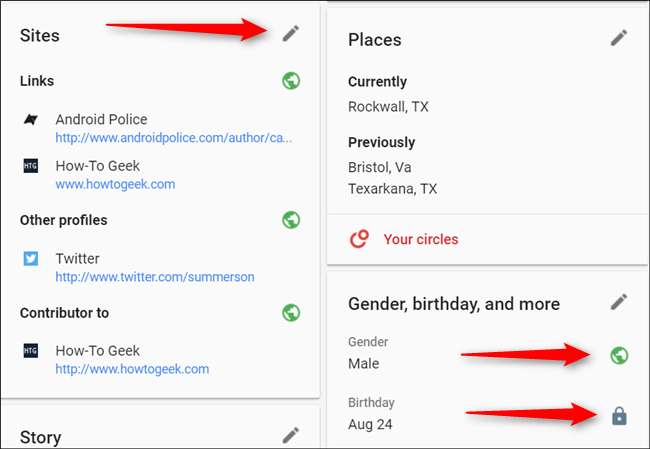
میں تعریف کرسکتا ہوں کہ یہ ترتیبات واقعی کتنی دانے دار ہیں۔ تقریبا ہر فرد کے اندراج اسی کے مطابق ترتیب دی جاسکتی ہے۔ مثال کے طور پر ، لوگوں کو میرے فراہم کردہ کسی لنک کو دیکھنے میں مجھے کوئی اعتراض نہیں ہے ، لیکن میں اپنی جگہوں کو صرف اپنے حلقوں میں رہنے والوں کیلئے مرئی بنانا ترجیح دیتا ہوں۔ اور میری سالگرہ؟ ٹھیک ہے ، یہ نجی ہے۔ میں صرف 100 "سالگرہ مبارک ہو" کھڑا نہیں کر سکتا۔ ان لوگوں کے پیغامات جن کو میں نہیں جانتا ہوں۔ یہ صرف بے وقوف ہے۔
آخر میں ، اس پروفائل کے نیچے ایک اور جوڑے کے بارے میں بات کرنے کے قابل ہیں۔ پہلے ، یہاں "آپ کا البم آرکائیو" موجود ہے ، جو شروع میں تھوڑا سا الجھا ہوا ہوسکتا ہے۔ بنیادی طور پر ، یہیں آپ اپنی تمام تصاویر دیکھ سکتے ہیں — Google+ کی ہر چیز ، ہر ٹیگ کردہ تصویر ، ہر وہ چیز جسے آپ نے گوگل فوٹو پر اپ لوڈ کیا ہے ، اور اسی طرح کی۔ یہ پوری شیبنگ ہے۔ چونکہ یہ آرکائیو ہمیشہ ہی نجی رہتا ہے تمہارا ، لیکن اگر آپ نے G + پر عوامی تصاویر اپ لوڈ کردی ہیں تو ، اصلیت اب بھی عوامی ہیں۔
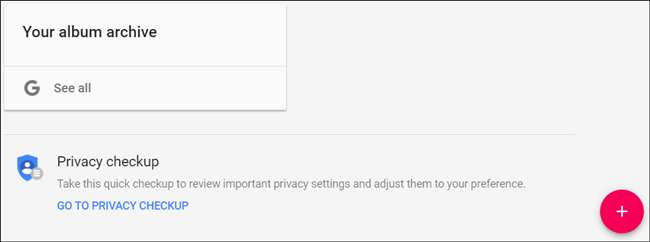
دوم ، نیچے دائیں کونے میں تھوڑا سا جمع نشان ہے — اس طرح آپ معلومات شامل کرتے ہیں۔ لہذا اگر آپ اپنی ذاتی رابطہ کی معلومات (صرف کام کے بجائے) شامل کرنا چاہتے ہیں تو ، آپ یہاں ایسا کرسکتے ہیں۔ یا اگر آپ کے پاس اس اشاعت میں مذکورہ بالا تمام قسمیں موجود نہیں ہیں تو ، اگر آپ چاہیں تو یہیں شامل کریں گے۔ اور ظاہر ہے ، آپ اپنی رازداری کی تمام معلومات ایک بار مکمل کرلیتے ہیں۔
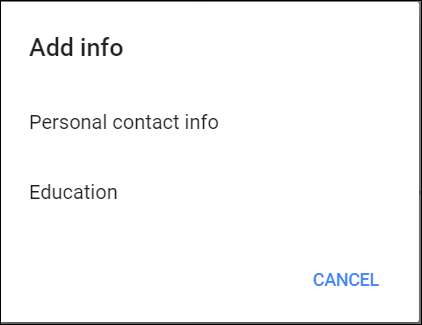
یہ بات ذہن میں رکھنا ضروری ہے کہ یہ صرف آپ کے Google پروفائل اور اس پر دکھائی گئی معلومات پر لاگو ہوتا ہے۔ جب کوئی آپ کے نام کو تلاش کرتا ہے تو Google آپ کے بارے میں جو کچھ دکھاتا ہے اسے تبدیل نہیں کرے گا — صرف وہ معلومات جو خود گوگل کے پاس ہے۔







